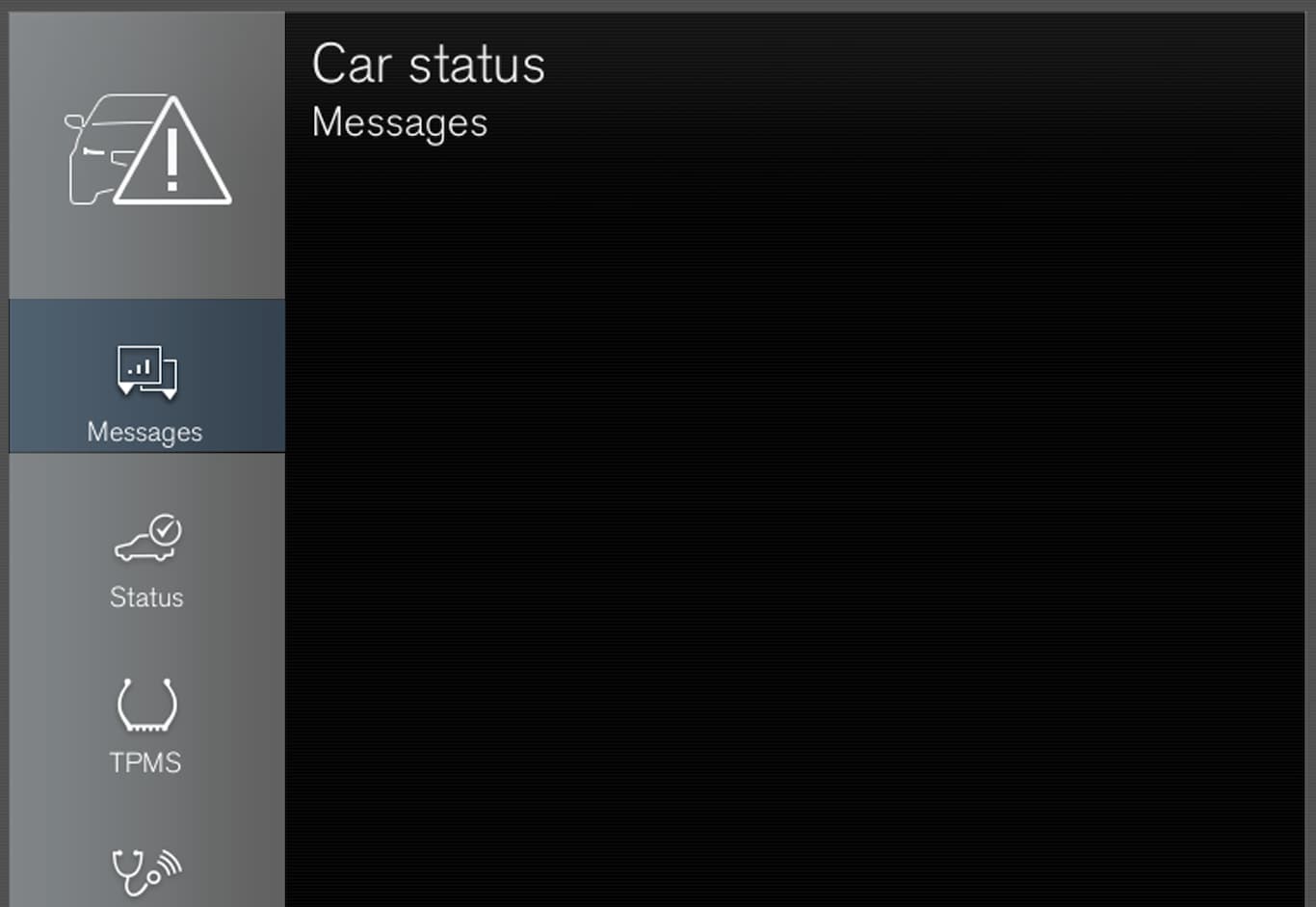

Meldungen, die auf dem Fahrerdisplay eingeblendet waren und gespeichert werden müssen, werden in der App Fzg.-Status auf dem Center Display abgelegt. Dabei erscheint auf dem Center Display die Meldung Fz.-Mitteilg. in Fz.-Status-App gespeich..
Gespeicherte Meldung lesen
Gespeicherte Meldung verwalten
Manche Meldungen sind in der maximierten Darstellung mit zwei Tasten versehen – zum Buchen eines Werkstatttermins und zum Nachlesen in der Betriebsanleitung.
Mit Terminanfrage: In der App wird die Registerkarte Termine eingeblendet und eine Anfrage zur Buchung von Wartung und Reparatur erstellt.
Mit Telefonisch Termin buchen: Die Telefon-App wird gestartet und ein Service-Center zur Buchung des Werkstatttermins angerufen.
Bei jedem Anlassen des Motors werden die in der App gespeicherten Meldungen automatisch gelöscht.